萬盛學電腦網 >> 圖文處理 >> Photoshop教程 >> ps圖片處理 >> Photoshop調出男性模特質感金屬膚色效果
Photoshop調出男性模特質感金屬膚色效果
模特王旭東。這張照片很好的表現出人物的身體輪廓和肌肉線條,枯樹與人物富有張力的動作形成對比,有一種在逆境中努力前行的感覺,有一點糾結但不頹廢。
效果圖對比:左邊為原片,右邊為效果圖

1、老規矩,你們知道的,復制一層原背景。(原因:你明白的?不明白,看看之前的教程吧),新建調色組1,用來管理調色圖層。而後,創建一個“曲線”調整圖層,具體設置如圖中所示,這一步是適當的調亮與下半身部分進行壓暗處理。
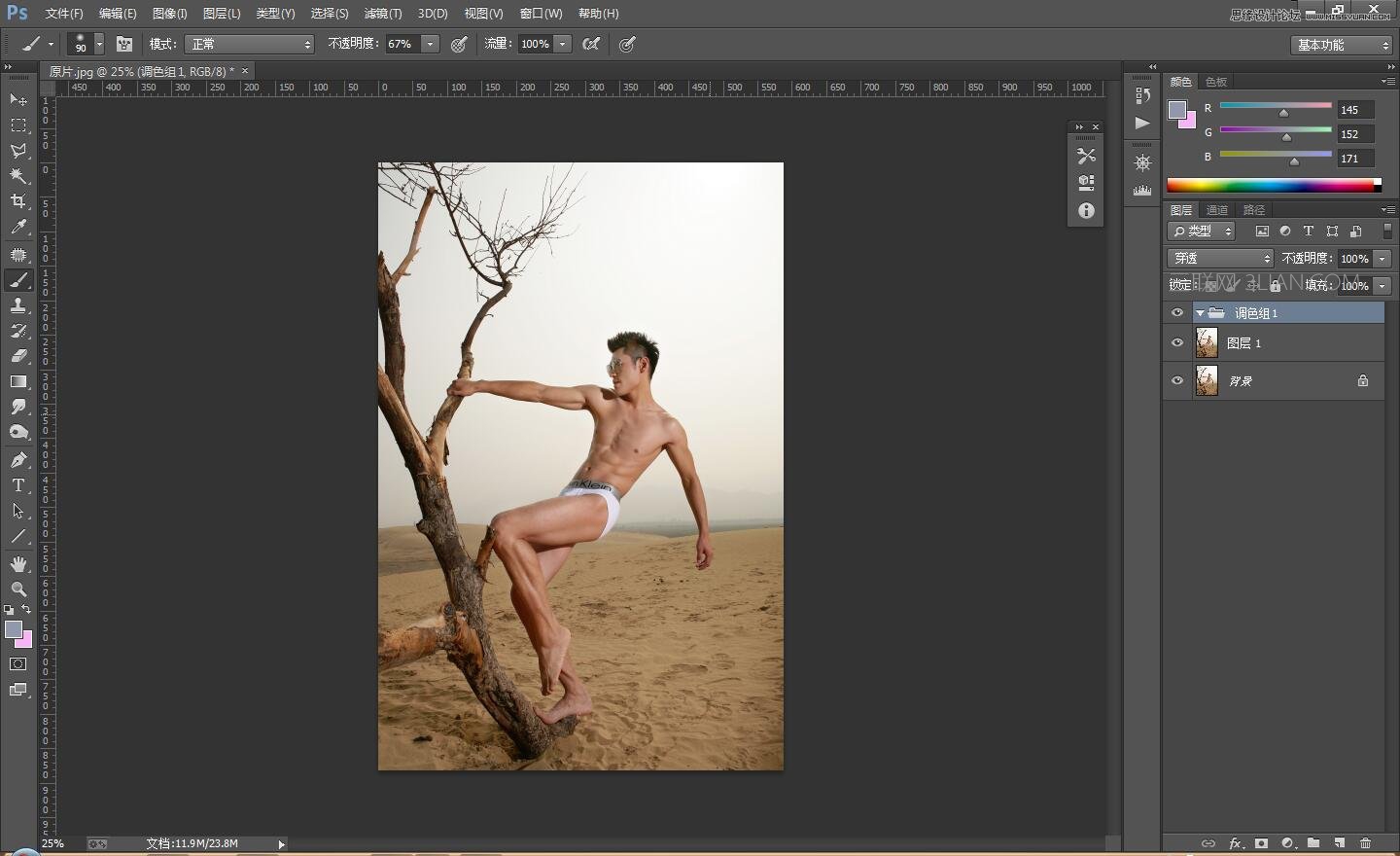
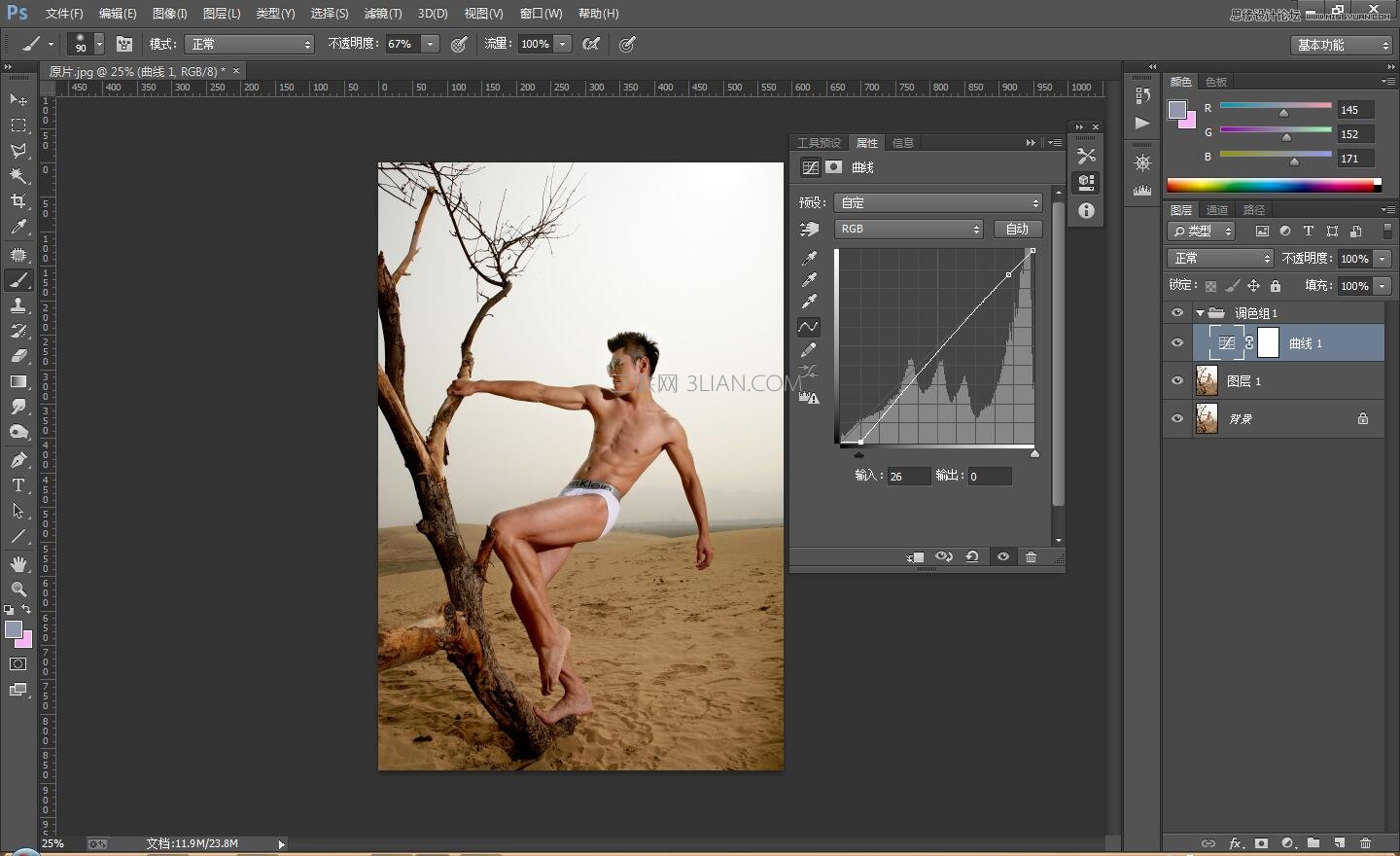
2、調整紅色的混合比例:創建一個“可選顏色”調整圖層,然後設置顏色參數如下:
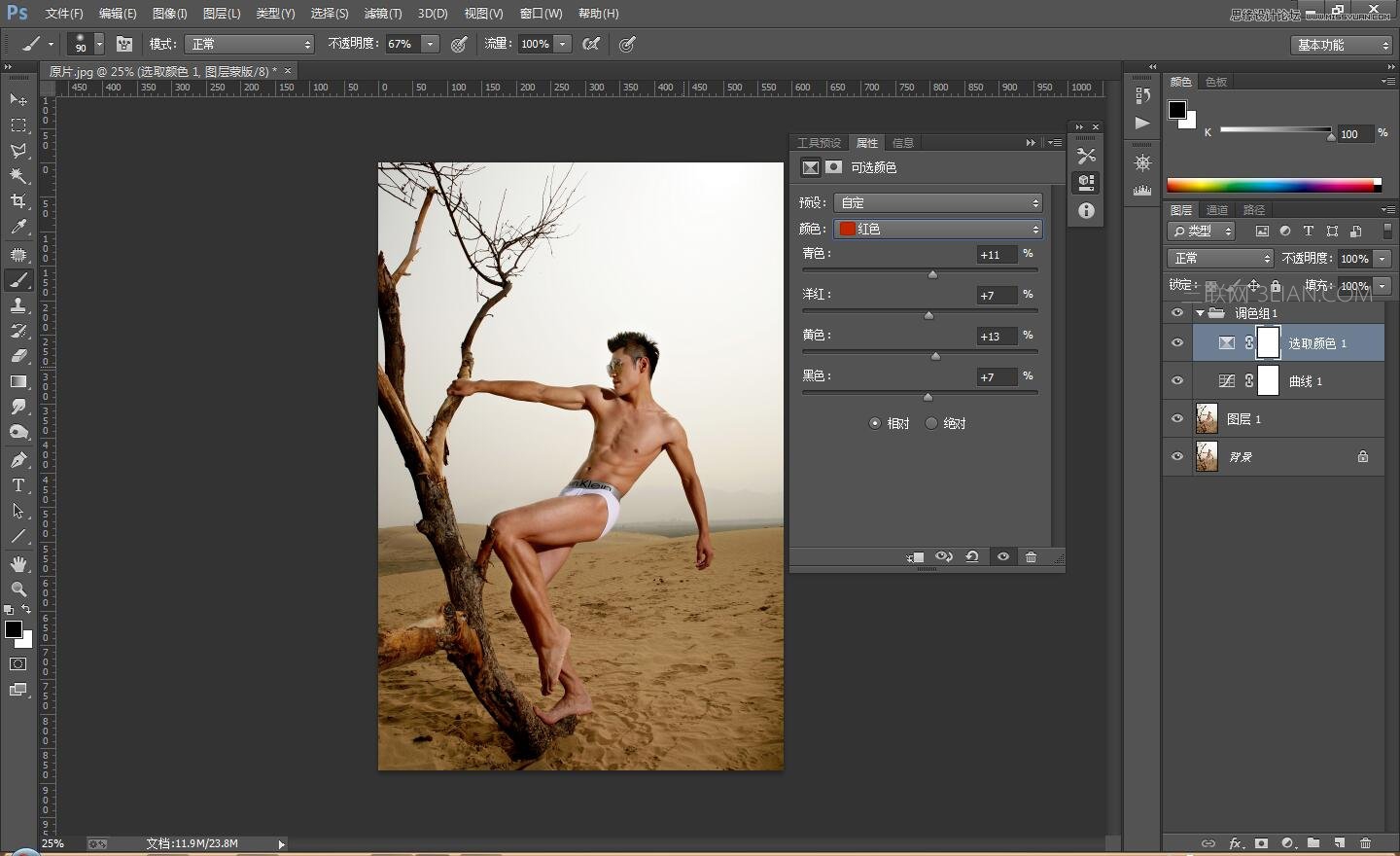
3、創建“色相/飽和度”調整圖層,設置參數如下,降低飽和度。
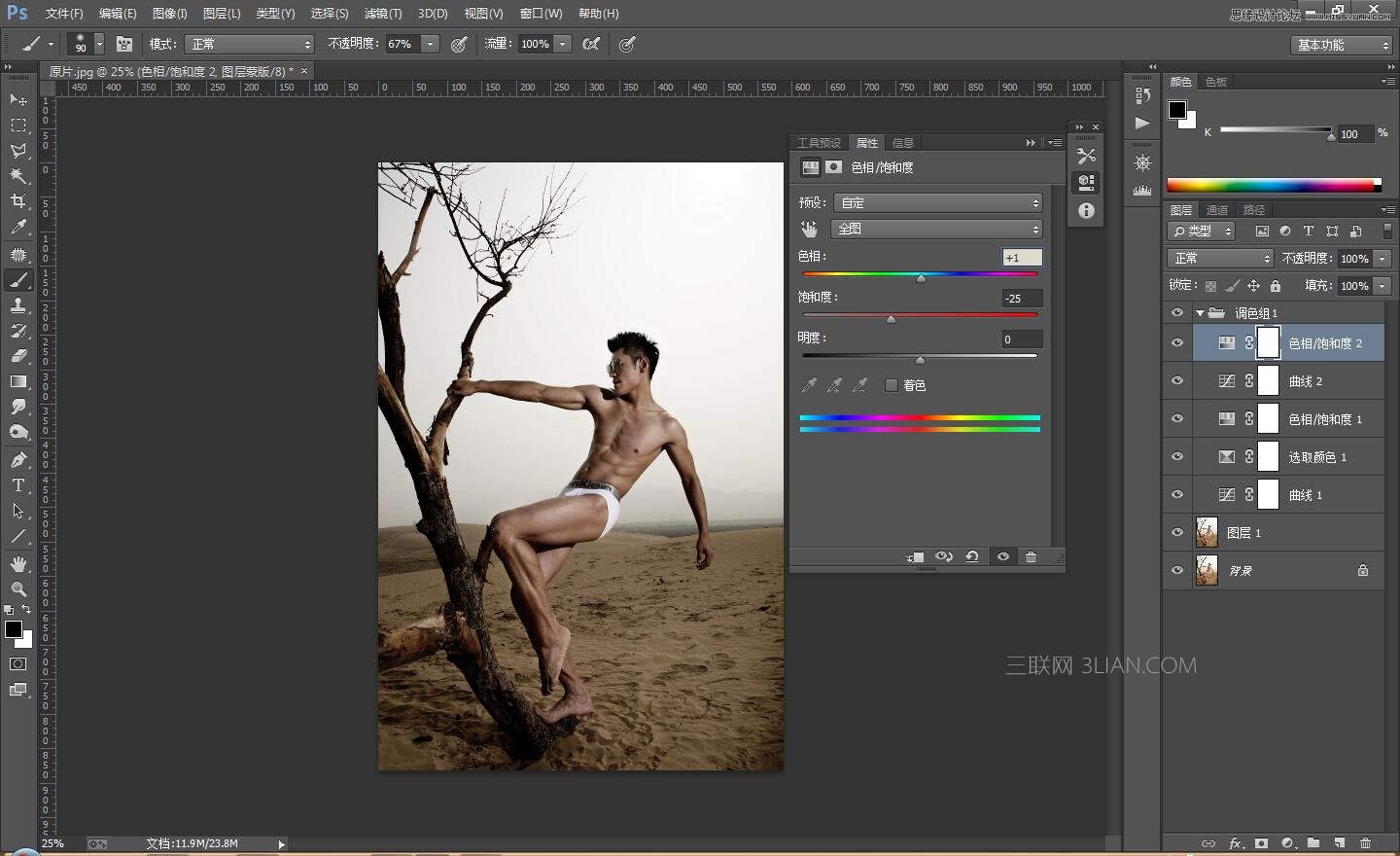
4、繼續調整對比度,創建一個新的“曲線”調整圖層,然後將下部的控制點向下調節,同時將上部的控制點稍微向上調節。
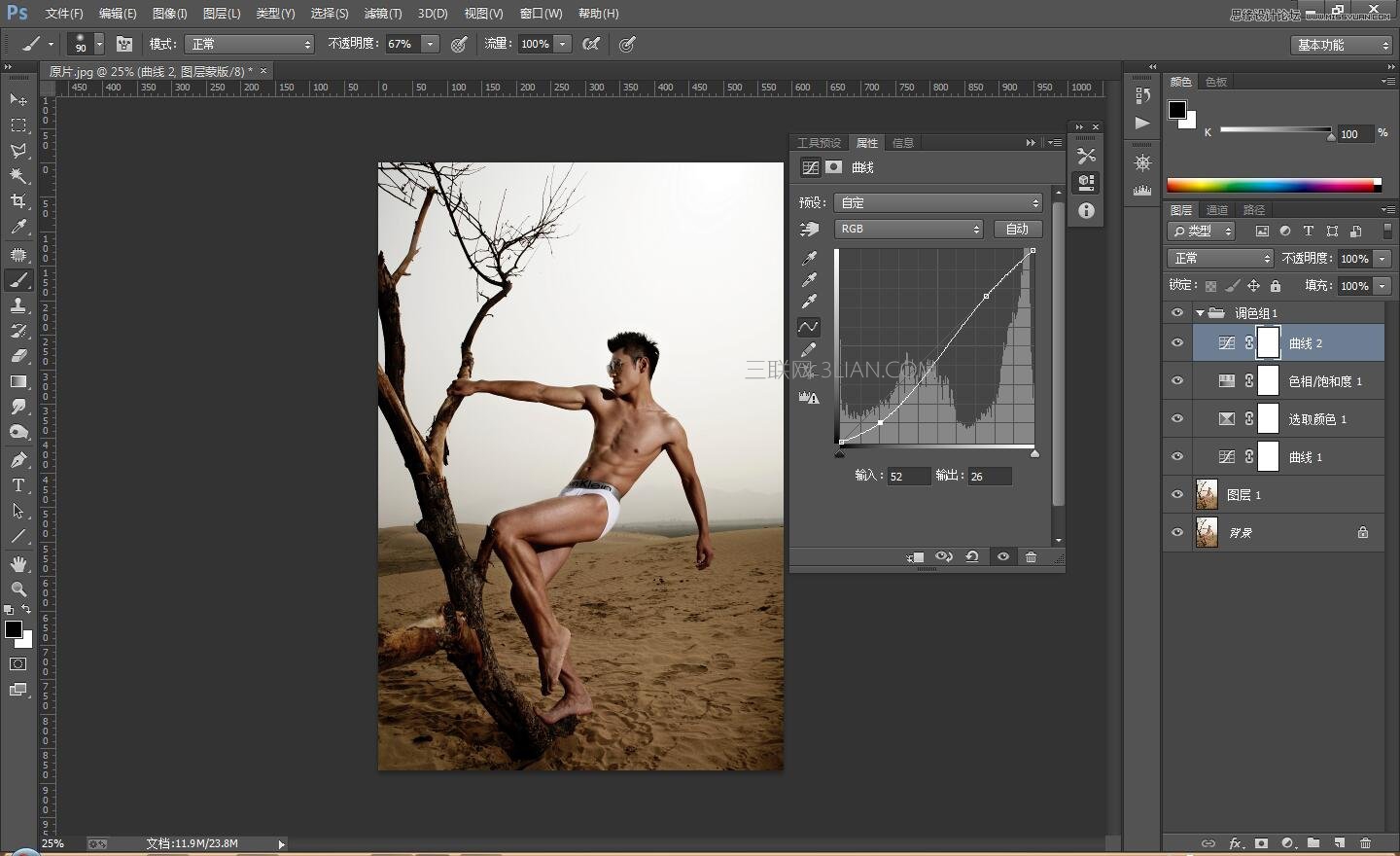
5、繼續降低飽和度。設置的參數如下:
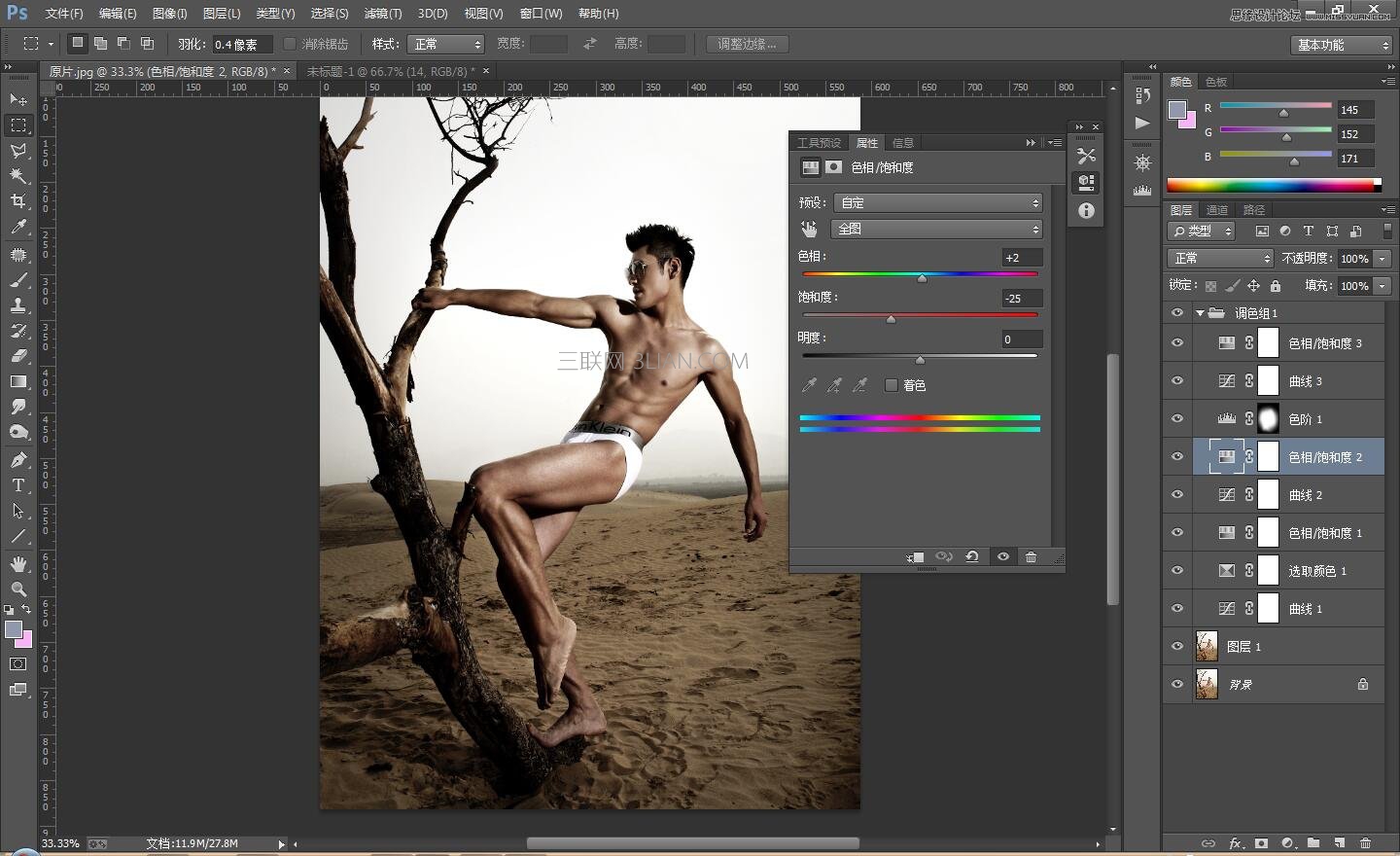
6、調整光影對比。創建一個“色階”調整圖層,然後將陰影滑塊向右拖拽到5,將高光滑塊向左拖拽到224,使亮的地方更亮,暗的地方更暗。
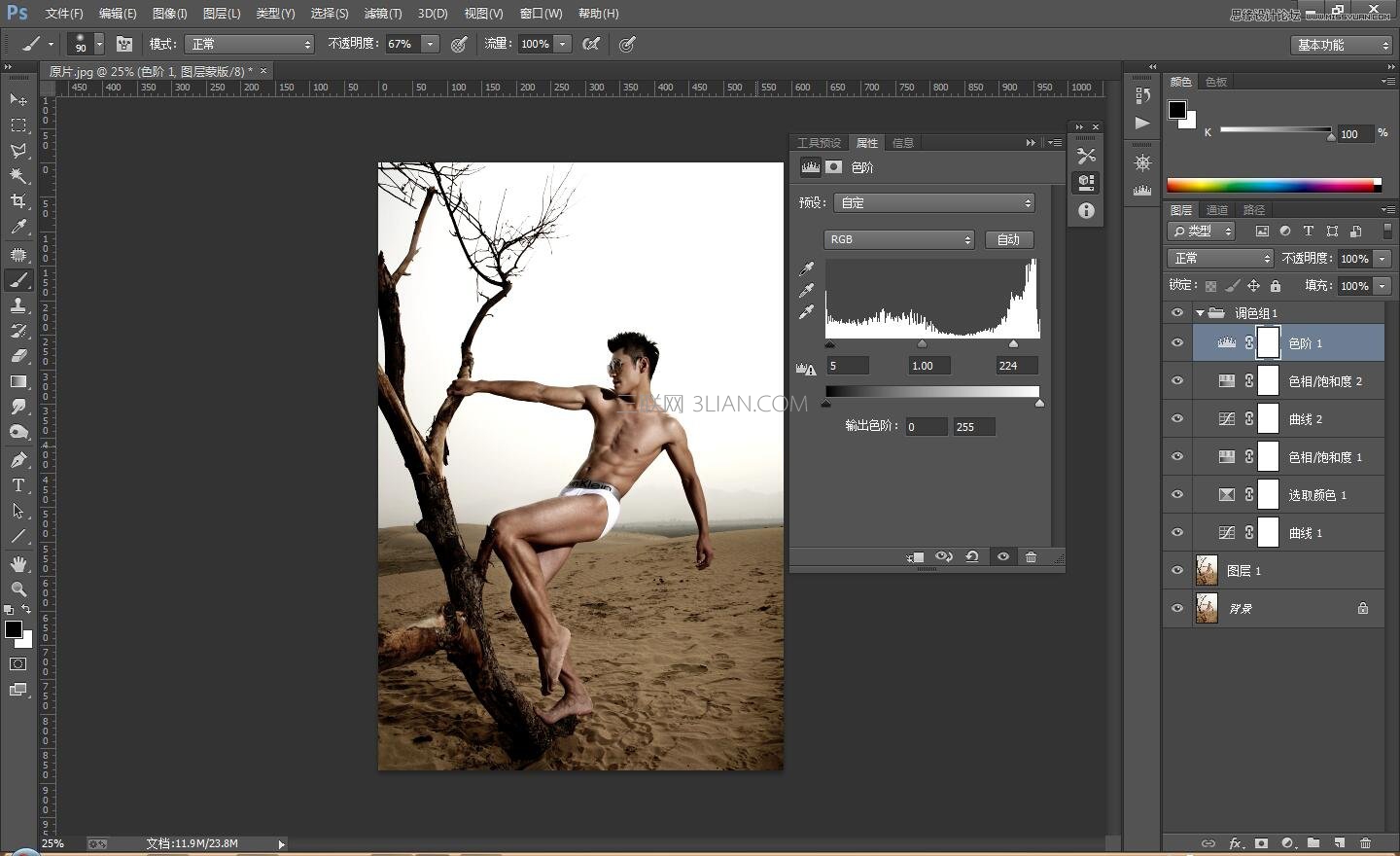
7、選擇“色階”調整圖層的蒙版,設置前景色為黑色,然後在夢版中進行擦拭,使得人物周圍的區域變暗,更加突出畫面中的人物。
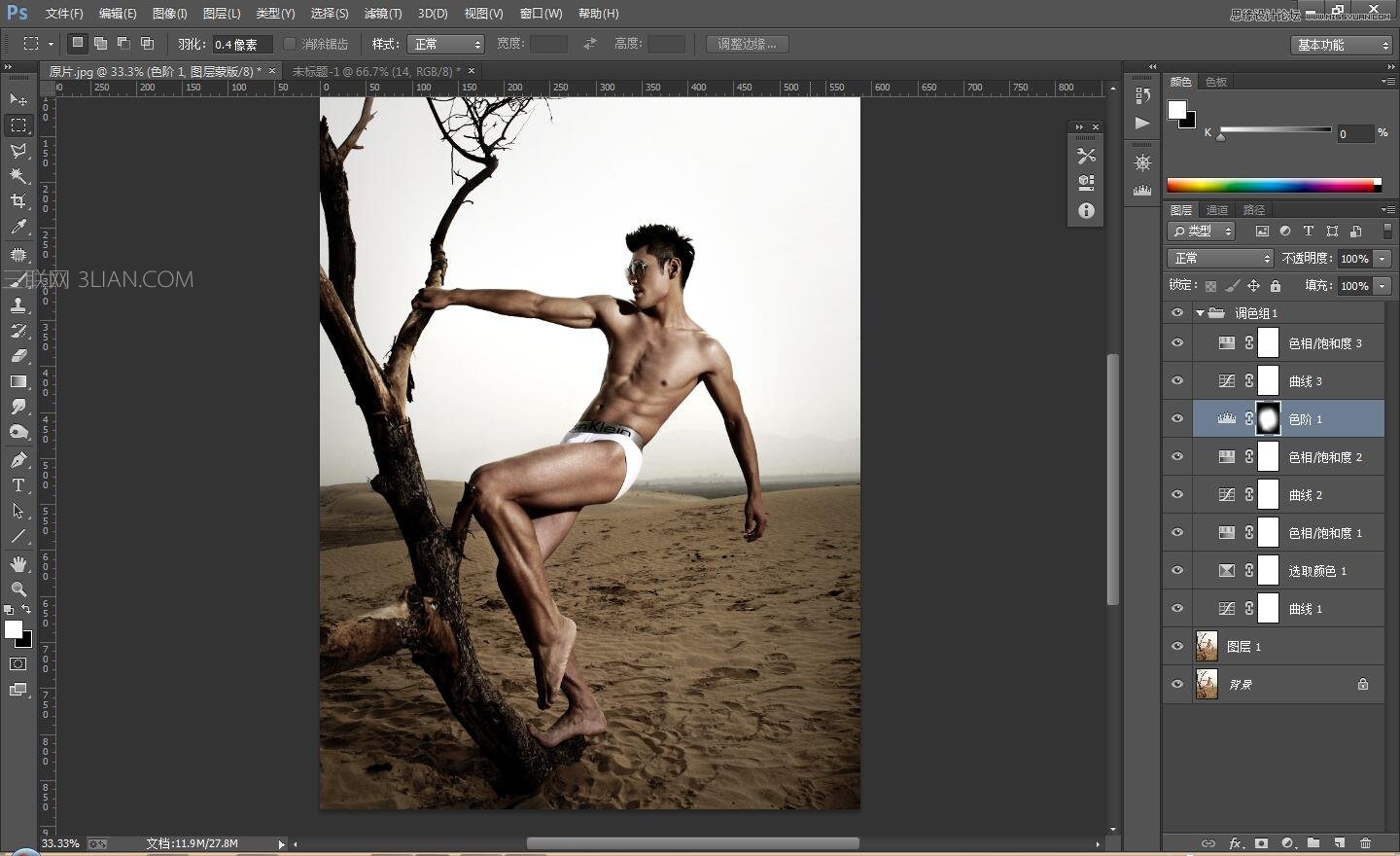
8、創建一個“曲線”調整圖層,進行如下設置,進行對比度的調整。
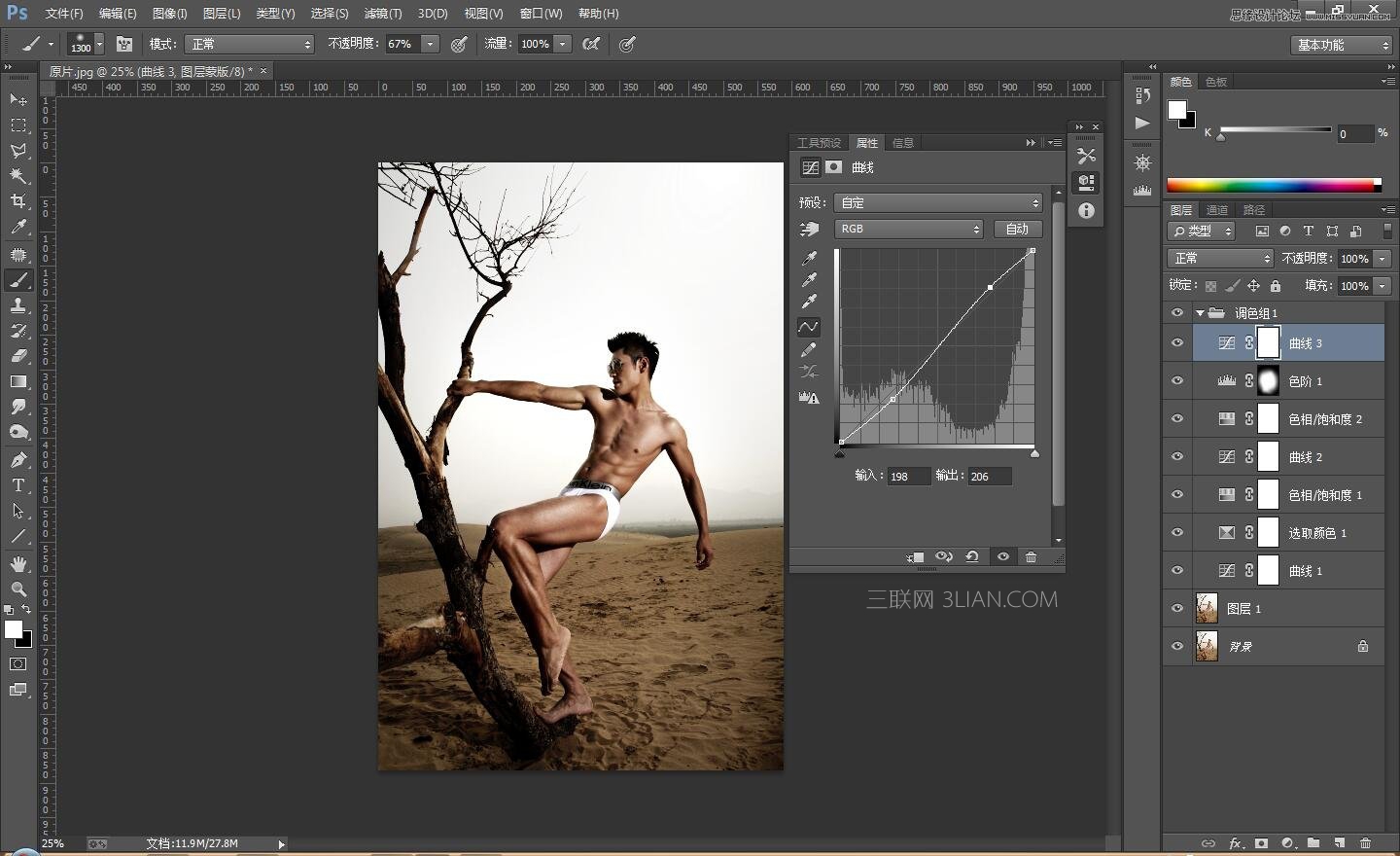
9、創建“色相/飽和度”調整圖層,然後設置如下參數,以降低畫面的飽和度。
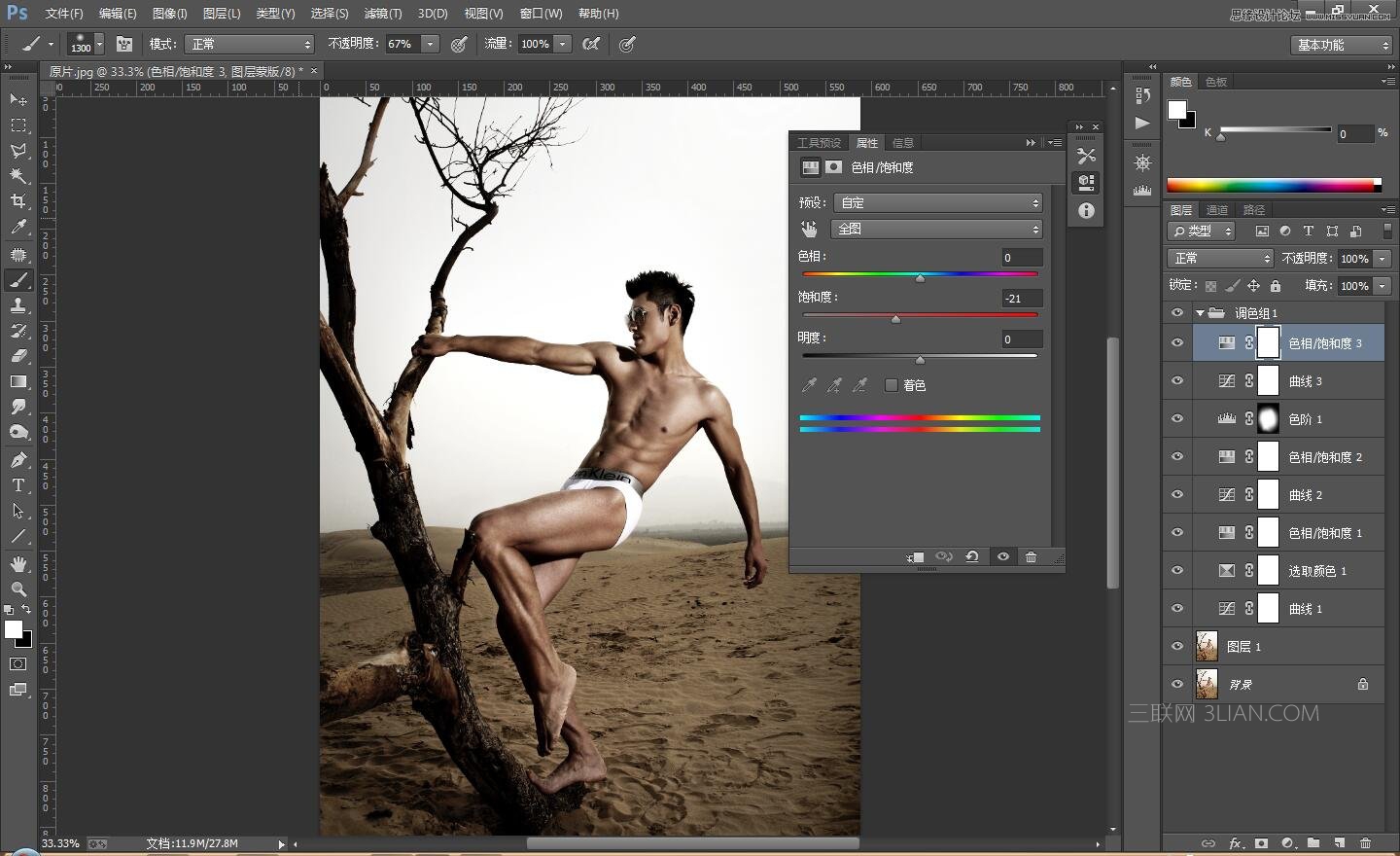
10、成片效果預覽!肌肉男閃亮登場!!!

ps圖片處理排行
軟件知識推薦
相關文章
copyright © 萬盛學電腦網 all rights reserved



